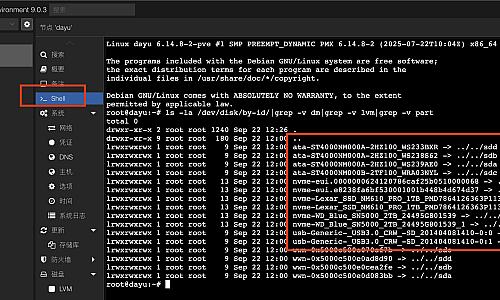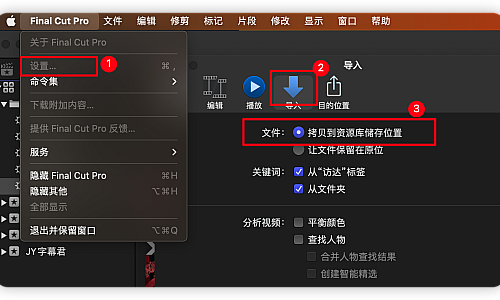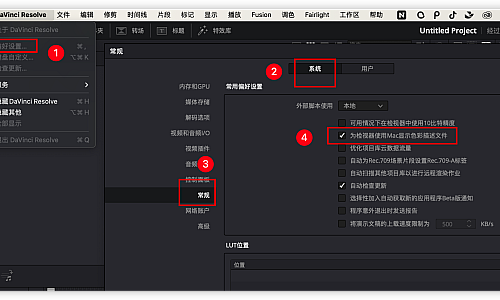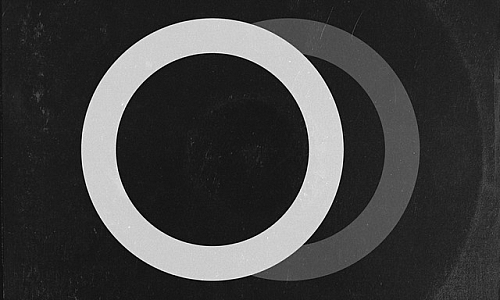FCPX导入3D模型教程

前期准备:Blender软件(免费)下载链接:https://www.blender.org/ (下载慢的话点手动下载选择中国区镜像下载)一般是https://mirrors.aliyun.com/blender//thanks
模型获取
如果你有PC电脑那么最好去闲鱼上买一份 Solidworks和3Dmax进行一些特定文件的转换。因为你也不知道甲方到底给你一个什么模型,做好万全的准备总是好的。某些工业产品公司只能给你提供Solidworks模型,就算他给你转换也只能给你STL白模,你可能需要在Blender分割STL模型并简单做一下材质颜色等。如果甲方有其他设计原文件 你可以要求给你提供FBX模型
如果你是网上下载或购买的模型,你需要先了解对方提供的是什么类型的模型,如果是FBX、OBJ、blend可以用blender转换,如果是C4D或者3D max那么转换起来相对麻烦,你得安装这些软件才行。其中3D max和soildworks还没有Mac版。
模型调整
假设你已经获取到了支持导入Blender的文件 那么你就可以去进行转换了
.blen的模型就是blender文件,直接可以双击在blender中打开,而STL、FBX、OBJ是需要新建blender项目然后导入到项目中的
我们要了解motion对于3D模型的局限性
- 不支持分层模型
- 不支持自定义灯光
- 不支持曲线、粒子和毛发,仅支持网格
- 不支持多重摄像机
- 场景容量和多边形数量对加载时间都有严重影响,建议只导入单个的简单模型
由于Motion的局限性,我们需要将导入的模型进行一些必要的调整(STL、FBX模型不用做以下调整,可以直接导出)
- 将所有的对象 应用变换 应用修改器,毛发、曲线等转换为网格
- 删除多余的摄像机和灯光
- 将项目中的多个对象合并为一个单体
- 如果带有姿态和骨骼,需要把姿态应用为静置姿态,删除骨骼绑定
- 将模型归位到世界原点
- 将默认摄像机对准模型(教程https://www.bilibili.com/video/BV13G4y1h7F8)
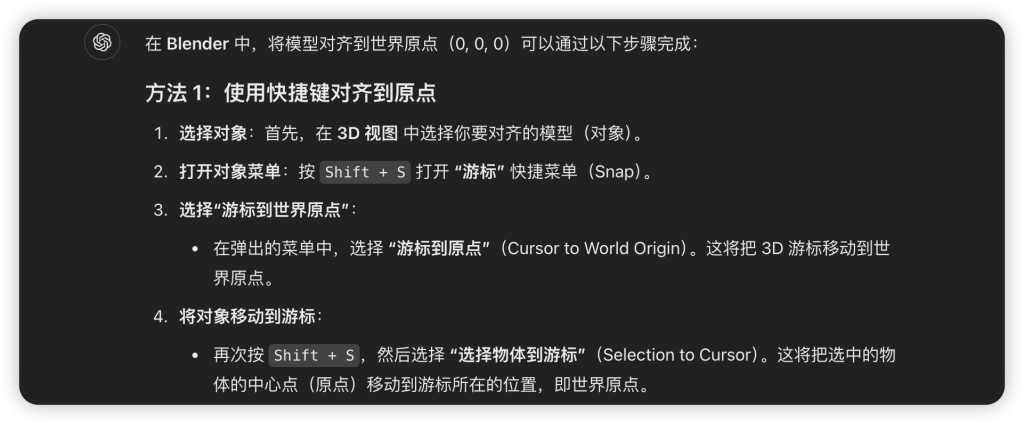
做好以上工中,就可以导出。点击文件-导出,选择通用场景描述-USD*
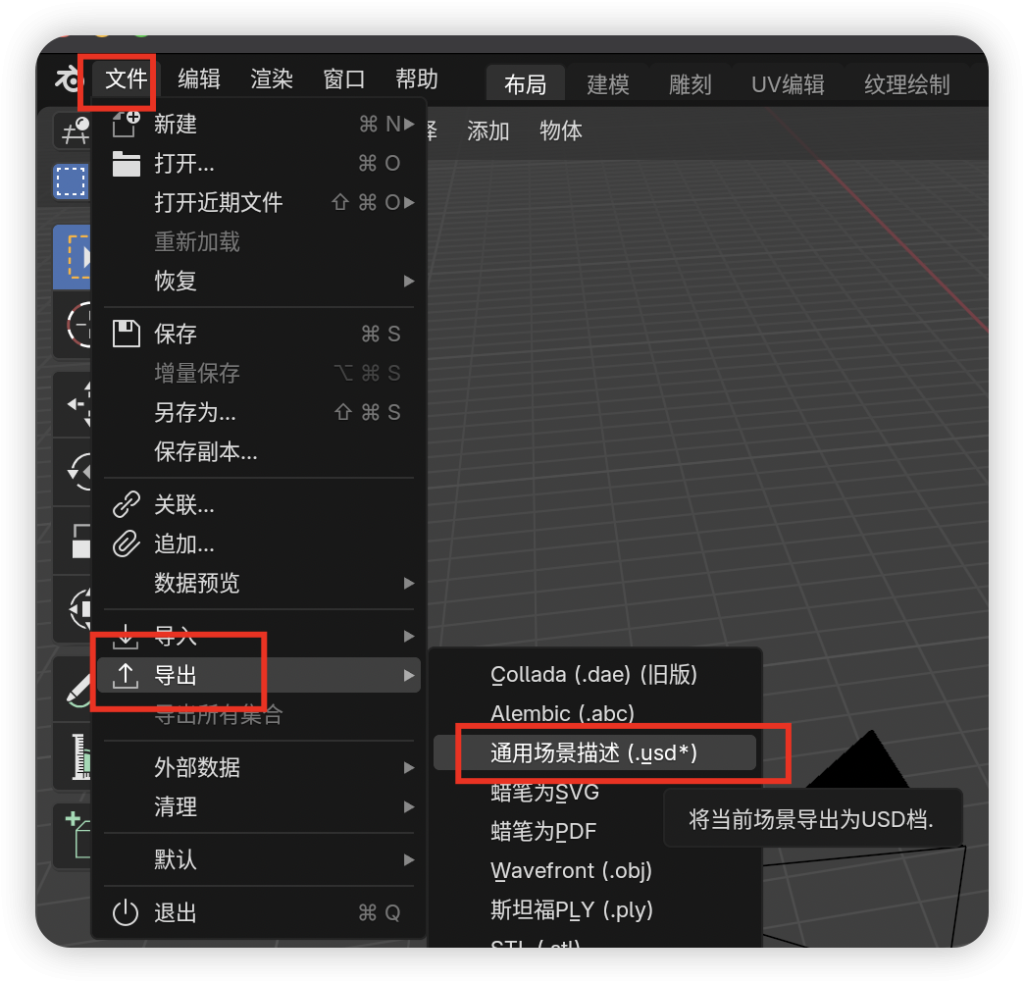
右键生成的USDC文件,选择打开方式为预览
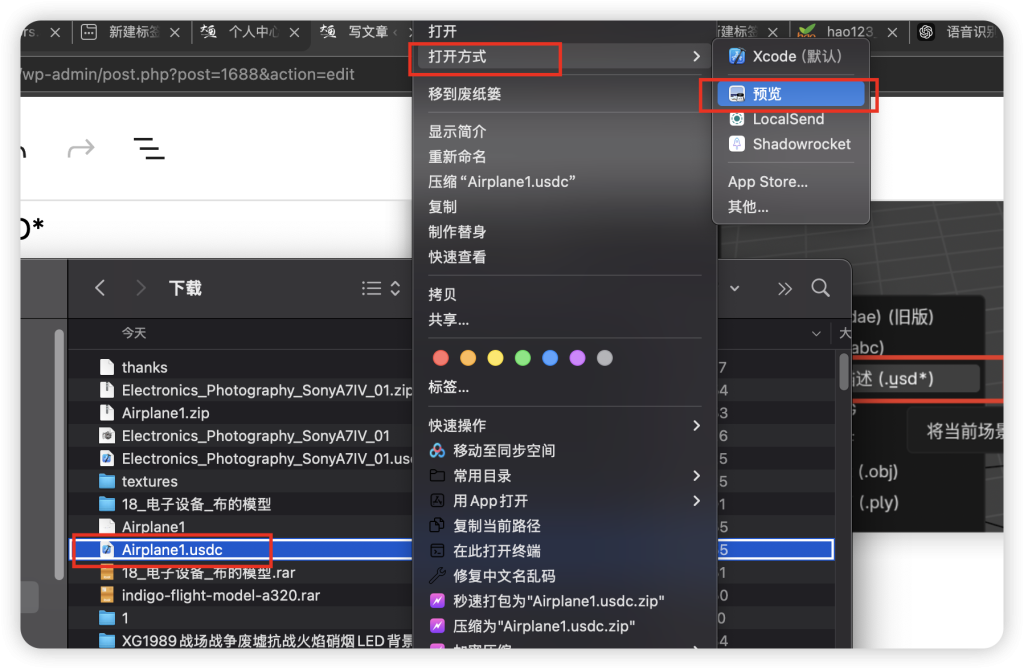
在预览中点击文件-导出,格式选择带Package那个选项,这样导出的就是USDZ格式,这个文件可以直接可以在Motion中创建字幕或者发生器,导入USDZ模型,将位置、大小、旋转信息发布,也可以添加一些额外光源发布。
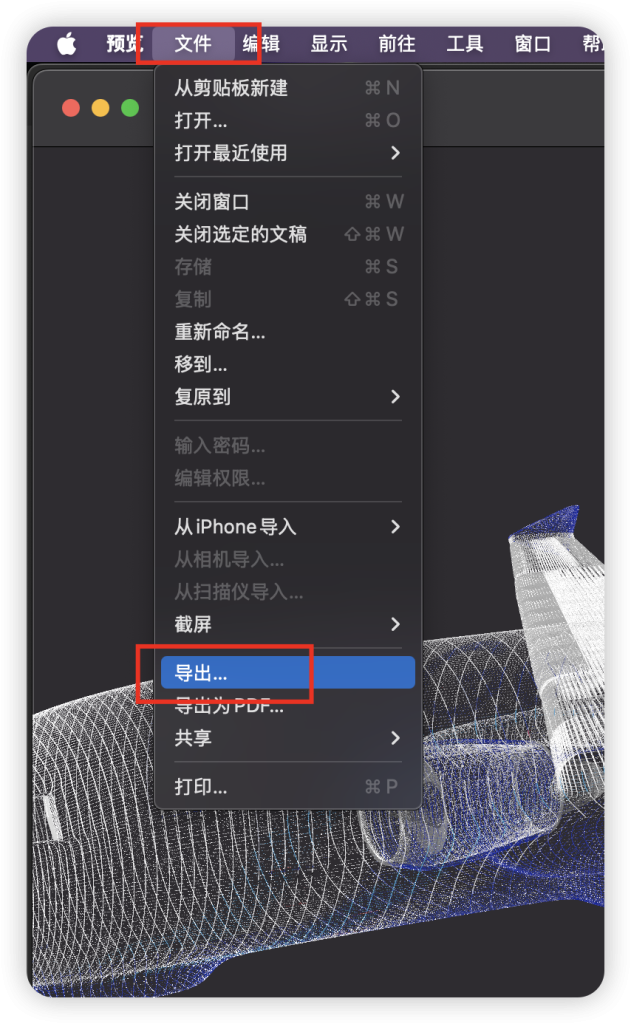
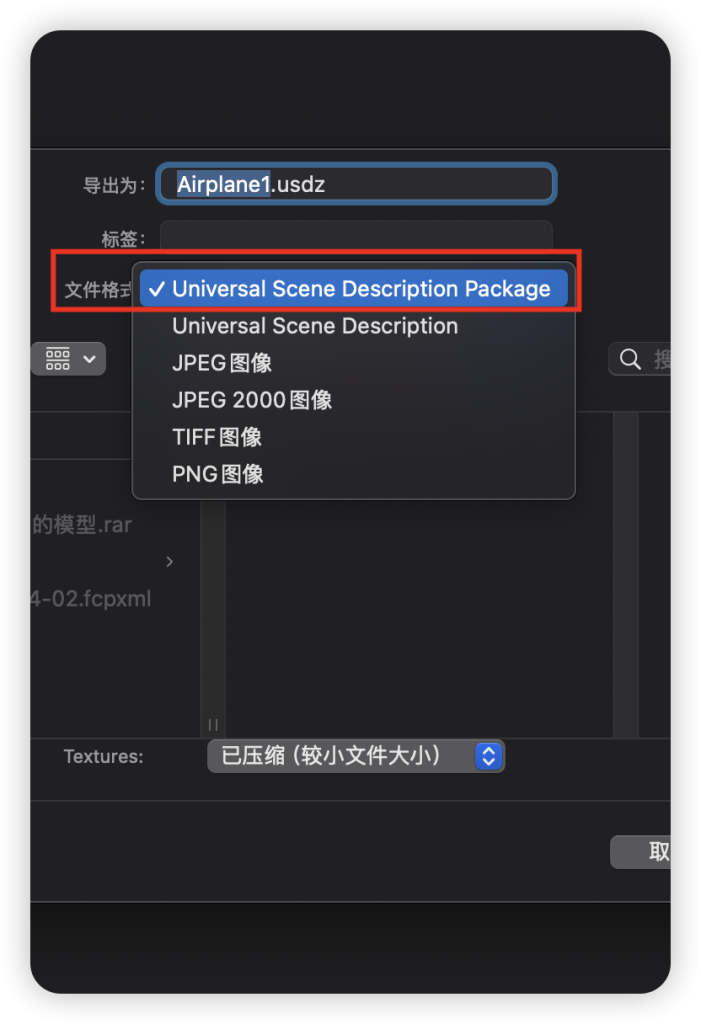
注意事项
- 如果模型面数比较多,建议采用右键导入媒体的办法导入USDZ文件,鼠标拖放可能会因为漫长的响应而中断操作
- 模型的大小发布属性不要用缩放,而是在模型本身的检查器中单元大小改为自定义后发布自定义大小。
- 如果你在Blender中没有做原点对齐世界原点的操作,旋转参数可能会不理想。那么还可以在Motion中更改模型锚点来补救,但是操作比较繁琐,还是建议在blender中提前做好原点对齐的操作